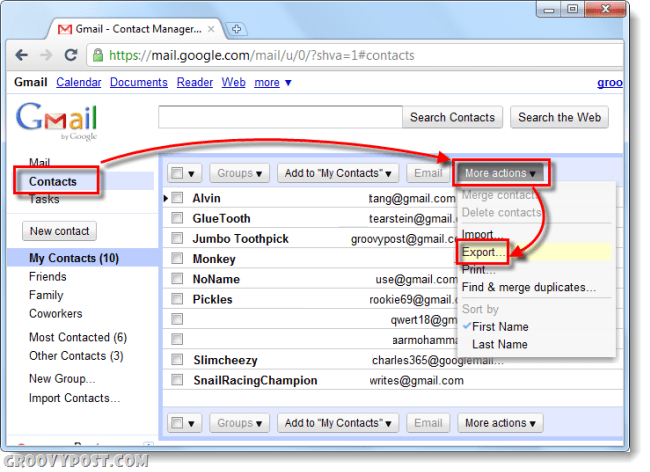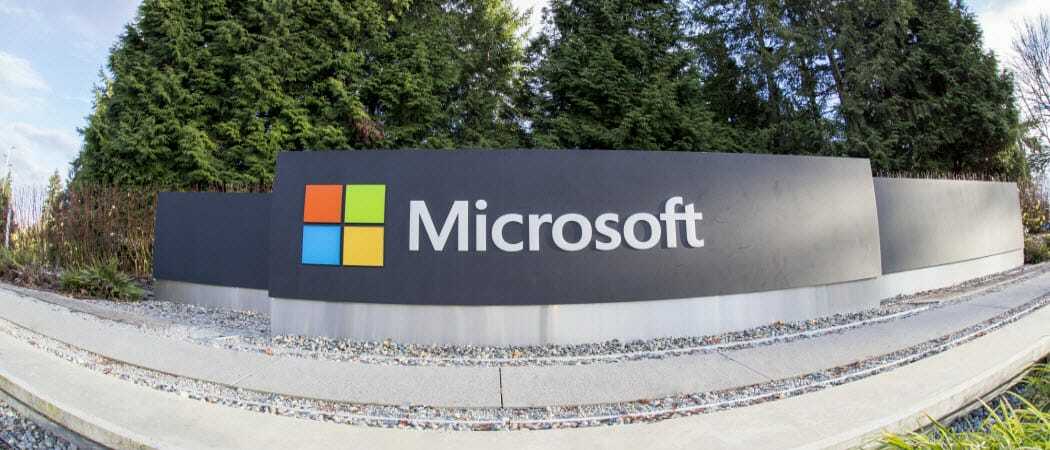Kuidas kedagi lahkhelisse lüüa või keelata
Kangelane Erimeelsused / / February 27, 2021
Viimati uuendatud
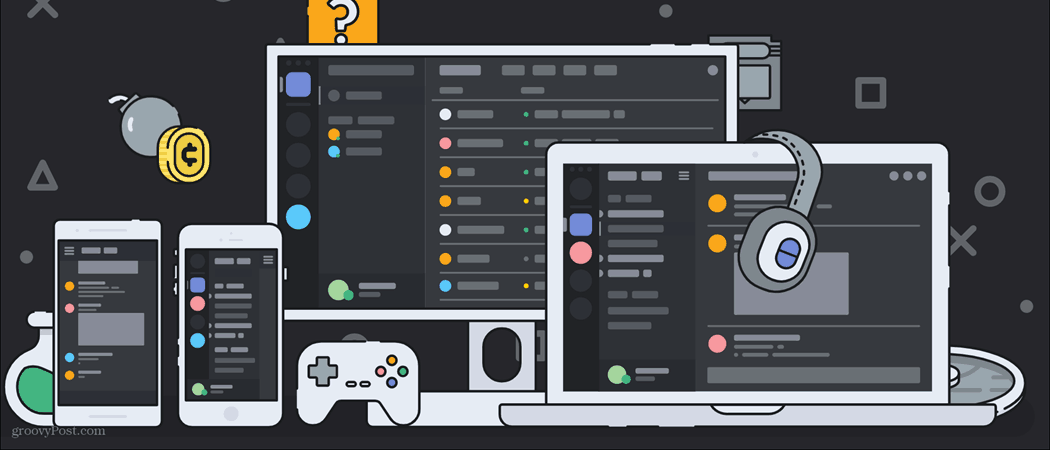
Kui olete seadistage Discordi server, olete juba tuttav kasutajate modereerimisega. Väiksemate kogukondadega on lihtsam hakkama saada, kuid mida suurem on liikmete arv, seda raskemaks see muutub.
Võite kasutada otseteid, näiteks moderaatorite lisamine või roboti seadistamine sõnumite filtreerimiseks. Kui kasutajad aga hakkavad probleeme tekitama, peate oma autoriteedi kaitsmiseks võtma drastilisi meetmeid. Seda saate teha neile jalaga lüües, mis võimaldab neil hiljem uuesti liituda, või keelates nad oma serverist lõplikult.
Kui soovite teada saada, kuidas kasutaja Discordile lüüa või keelata, peate tegema järgmist.
Kuidas PC-s või Macis lahkarvamusi tekitada või keelata
Teil on kasutajate Discordi serverist eemaldamiseks kaks võimalust - lüüa neile jalga või keelata. Nende löömine on vähem drastiline lähenemine, kuna see eemaldab kasutaja teie serverist, kuid ei keela neid täielikult. See tähendab, et kasutaja saab hiljem uuesti liituda, kui peaksite teda selleks kutsuma.
See on hea võimalus aidata kuritarvitavaid või häirivaid kasutajaid oma asemele ja see võib olla hea esimene samm enne, kui mõelda püsivale keelule. Kui soovite siiski tagada, et kasutaja ei saaks uuesti liituda, on teie ainus võimalus keelamine.
See takistab neil teie serverit nägemast või uuesti liitumiseks kutselinki. Lahkarvamuste keelud on IP- ja kontopõhised ning neist saab mööda hiilida ainult uue kasutajakonto ja IP-aadressi muutmisega.
Erimeelsuste kasutaja peksmine või keelamine
Discordi kasutaja arvutist või Macist löömiseks või keelamiseks avage Discordi veebisait või rakenduse ja logige sisse.
Kui olete sisse loginud, pöörduge oma serverisse vasakul asuva paneeli abil ja vajutage seejärel ülaservas kanali nime. Vajutage rippmenüüs klahvi Serveri seaded valik.
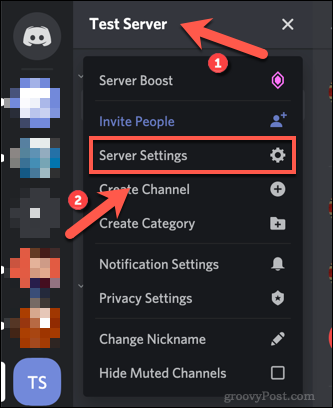
Aastal Serveri seadete menüü, vajutage klahvi Liikmed vasakpoolses menüüs. See on loetletud Kasutajahaldus kategooria.
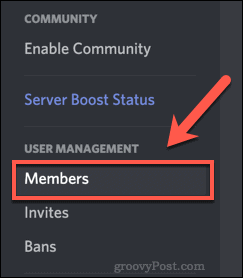
Aastal Serveri liikmed menüüst näete kõigi liikmete täielikku loendit, kellel on juurdepääs teie serverile. Siit saate muuta individuaalseid kasutajarolle, samuti kasutajaid lüüa või keelata.
Selleks hõljutage kursorit loendis oleva kasutaja kohal ja seejärel vajutage nuppu kolme punktiga menüüikoon nende kasutajanimest paremal.
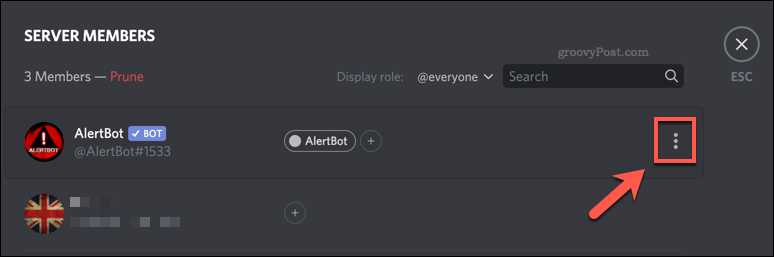
Vajutage rippmenüüs klahvi Peksma võimalus kasutaja lüüa.
See eemaldab nad teie serverist ja takistab neil sõnumeid nägemast või neile vastamast. Löödud kasutajad vajavad uuesti liitumiseks uut serverikutset.
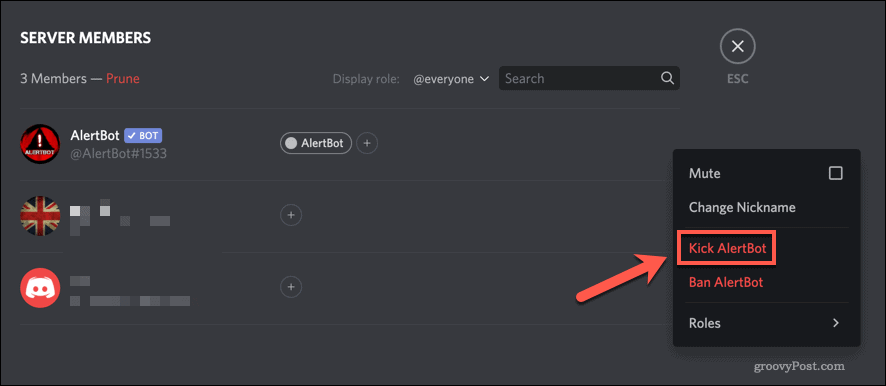
Aastal Peksma kasti, võite põhjendada nende löömist. Sisestage see ettenähtud kasti või jätke see soovi korral tühjaks, seejärel vajutage Peksma et neid oma serverist lüüa.
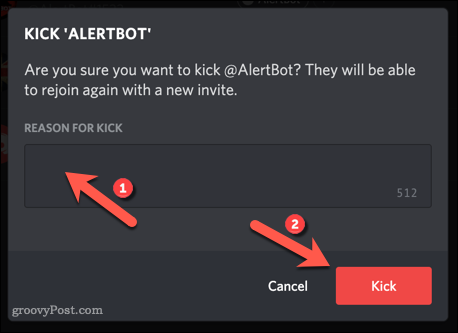
Pealesurutud kasutajad saavad uuesti liituda kohe, kui nad eemaldatakse, kui neil on aktiivne kutselink. Kui soovite need jäädavalt keelata, valige Keeldu selle asemel.
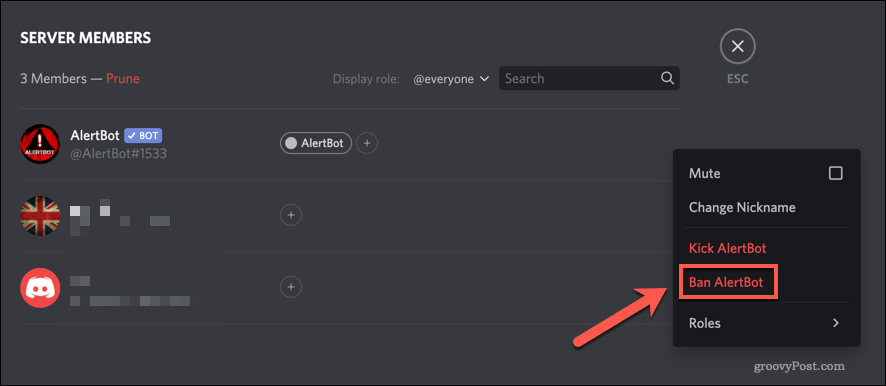
Aastal Keeldu lahtrisse, võite keelamise põhjuse esitada. Kui soovite oma serverist keelatud kasutaja sõnumite ajaloo kustutada, saate selle valida menüüst Kustuta sõnumite ajalugu rippmenüüst.
Võite kustutada viimased 24 tundi või seitse päeva või jätta nende sõnumite ajaloo puutumata. Kui olete oma valiku teinud, vajutage Keeldu kasutaja keelamiseks.
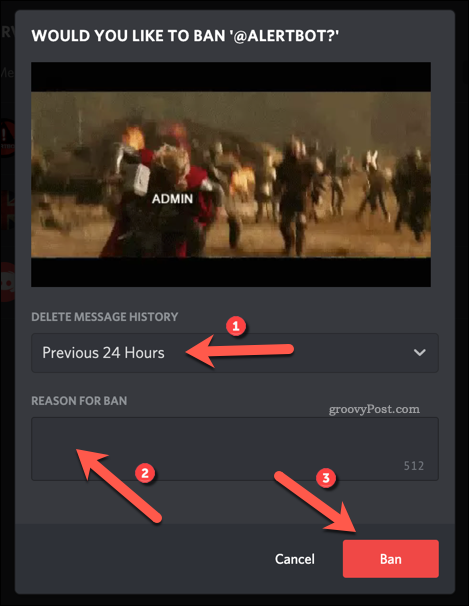
Kuidas kedagi ebakõlas lahti võtta
Pärast keelamist kaob kasutaja teie serverist ega saa uuesti liituda. Kui soovite kedagi Discordis tühistada, saate seda teha igal ajal Keelud menüü, mis on saadaval Lahkuserveri seadedmenüü.
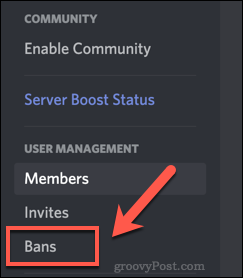
Aastal Keeldu loendis klõpsake kasutajal, kelle soovite tühistada.
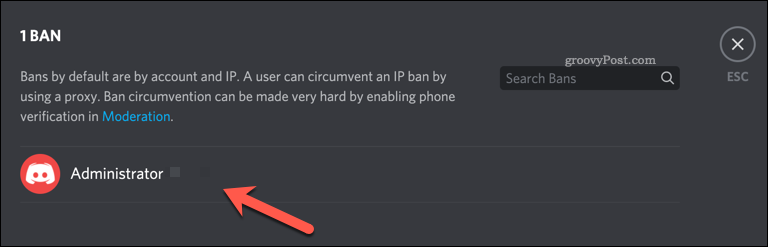
Ilmub kast, mis annab teile teavet keelu põhjuste kohta. Kasutaja blokeerimise tühistamiseks vajutage Tühista keeld valik.
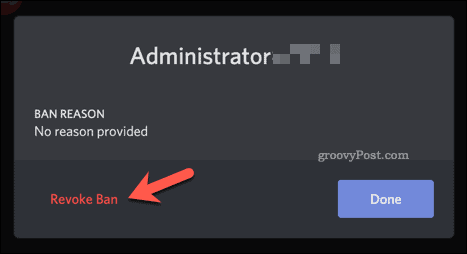
Kui keeld on eemaldatud, saab kasutaja teie serveriga uuesti liituda. Selleks vajavad nad aga uut kutselinki.
Kuidas lahkarvamusi tekitada või keelata mobiilseadmetes
Kui kasutate Discordi mobiilirakendust Androidi, iPhone'i või iPadi seadmetes, saate Discordi kasutajaid samamoodi järgida.
Ebakõla kasutajate peksmine või keelamine
Kasutaja löömiseks või keelamiseks avage rakendus Discord ja avage külgmenüü, puudutades nuppu menüüikoon vasakus ülanurgas.
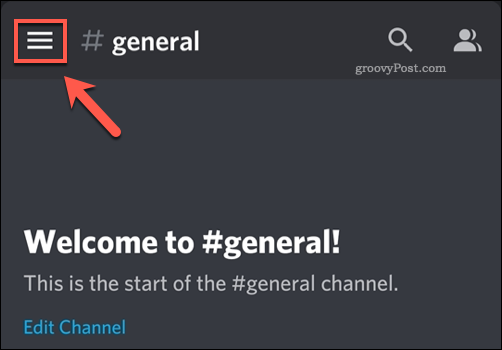
Valige vasakul serveriikoonidest oma server. Kui olete oma serveris aktiivne, puudutage ikooni kolme punktiga menüüikoon serveri nime kõrval.
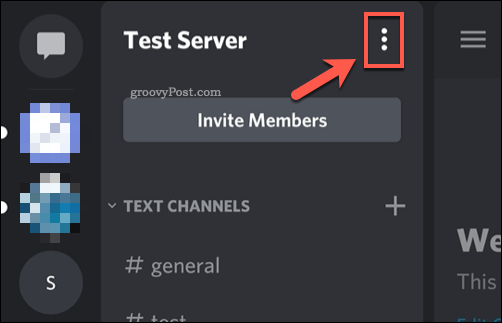
Puudutage ekraani allosas hüpikmenüüs nuppu Seaded valik.
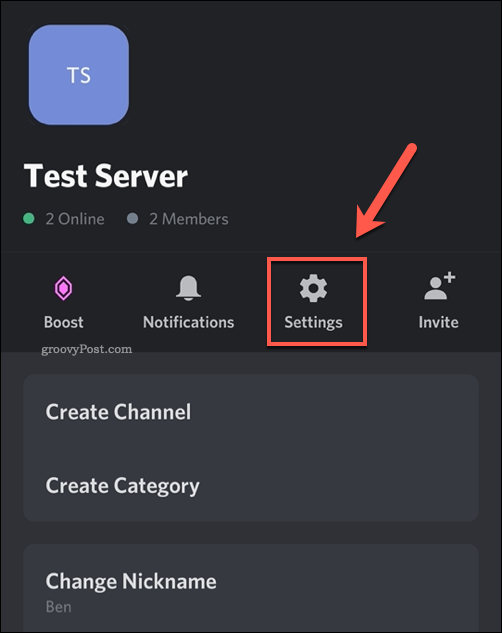
Aastal Serveri seaded menüü, sirvige, kuni jõuate Kasutajahaldus seejärel puudutage Liikmed jätkama.
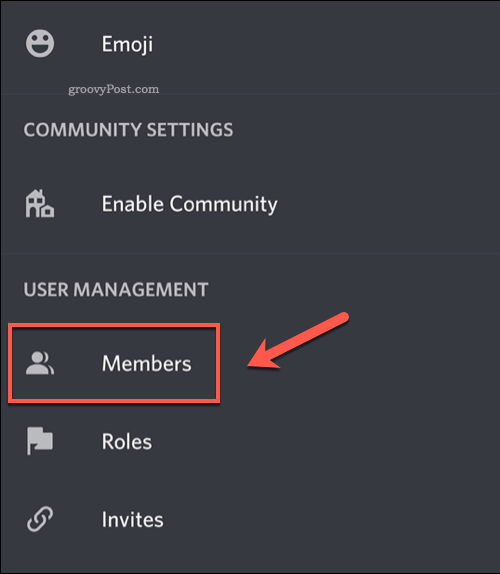
Puudutage nuppu kolme punktiga menüüikoon kõrval kasutajanime kõrval Liikmete nimekiri menüü.
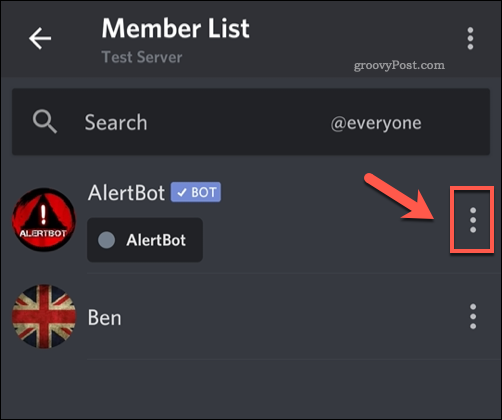
Siit saate muuta selle kasutaja rakendatud serverirolle, samuti saate kasutaja oma serverist välja lüüa või keelata.
Puudutage valikut Peksma lüüa kasutajale või Keeldu neid keelata.
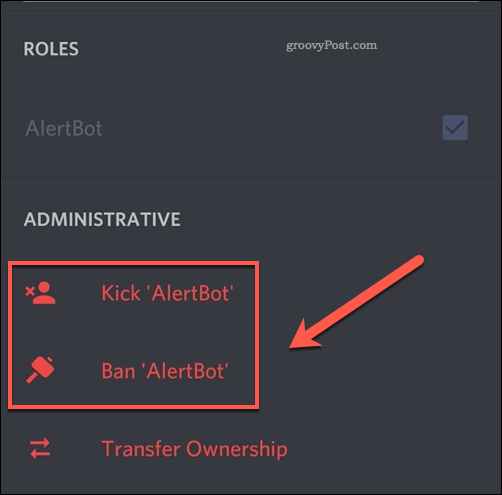
Kui soovite kasutajat jalaga lüüa, sisestage väljale põhjus (või jätke see tühjaks) põhjus, seejärel puudutage Kinnitage neile jalaga lüüa. See eemaldab nad teie serverist, kuid nad saavad hiljem sobiva kutselingi abil liituda.
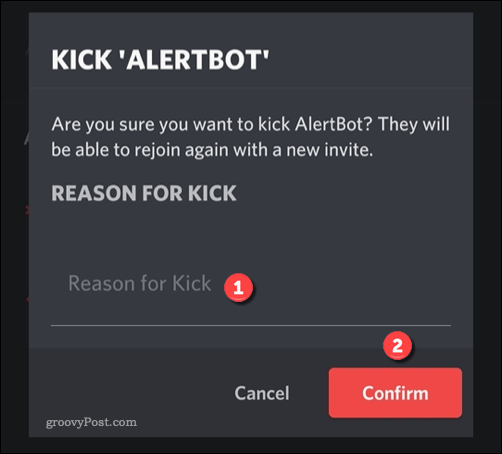
Kui soovite kasutaja keelata, peate otsustama, kas soovite kustutada kõik hiljuti saadetud sõnumid. Puudutage ühte saadaolevatest valikutest ja sisestage seejärel väljale keelamise põhjus (või jätke see tühjaks).
Puudutage valikut Kinnitage kasutaja oma serverist keelamiseks.

Ebakõla kasutajate blokeerimise tühistamine
Kui keelate kasutaja, saate selle tühistada, puudutades nuppu Keelud suvand Serveri seaded menüü.
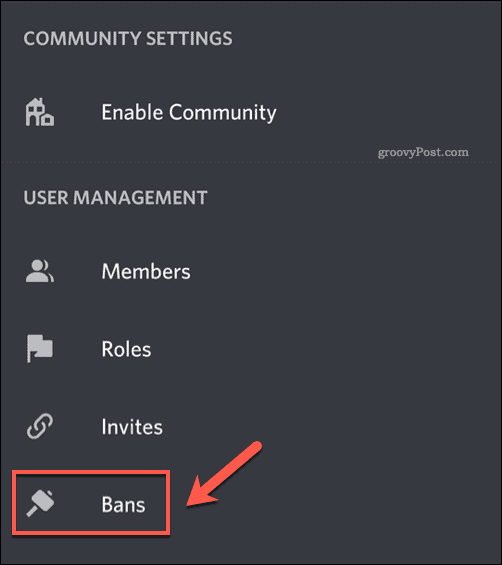
Aastal Keelud menüüs näete keelatud kasutajate loendit. Puudutage selle kasutaja kasutajanime, kelle soovite tühistada.
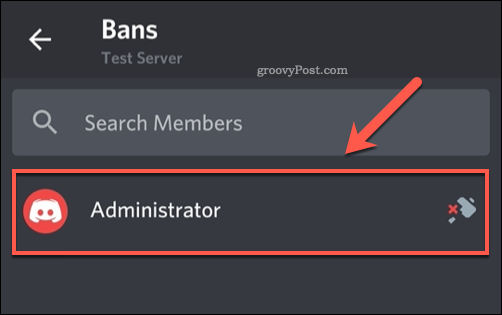
The Unban kast annab teile keelu salvestatud põhjuse ja annab võimaluse selle eemaldada. Keelu eemaldamiseks puudutage ikooni Unban valik.
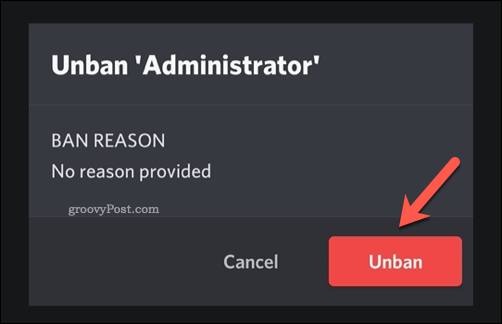
Pärast blokeerimise tühistamist saab kasutaja uuesti liituda, kuid peate esmalt pakkuma talle aktiivse kutselingi.
Tüli tõhus kasutamine
Kui keelate kellegi ebakõla, siis viskate ta oma klubist välja - vähemalt seni, kuni te selle tagasi võtate. Kui teie serveri modereerimine on stabiilne, võite hakata Discordi pakutavat maksimaalselt ära kasutama. Näiteks saate kasutada Discordi ekraani jagamise võimeid et voogesitada oma ekraani oma sõpradele, lastes neil vaadata, kuidas mängite mänge, vaatate videoid või täidate ülesandeid.
Kui soovite oma serveri usaldusväärsust suurendada, saate koos teiste kasutajatega avada lisafunktsioone a-ga Discord Nitro tellimus. Kui ebakõla pole teie jaoks, ärge muretsege - saate seda teha kustutage ebakõlaserver üsna kiiresti. Kui see on tehtud, saate üle minna teine platvorm nagu Slack selle asemel.